MATLAB est un environnement informatique et un langage de programmation développé par MathWorks. Il offre des manipulations matricielles, le traçage des fonctions et des données et plus encore. Cet article fournira au lecteur des instructions étape par étape sur la façon d'installer Matlab sur Ubuntu 20.04 Focal Fossa Linux.
Dans ce didacticiel, vous apprendrez :
- Comment télécharger MATLAB
- Comment décompresser le package d'installation de MATLAB
- Comment installer MATLAB
- Comment créer un raccourci du lanceur MATLAB
- Comment exécuter MATLAB
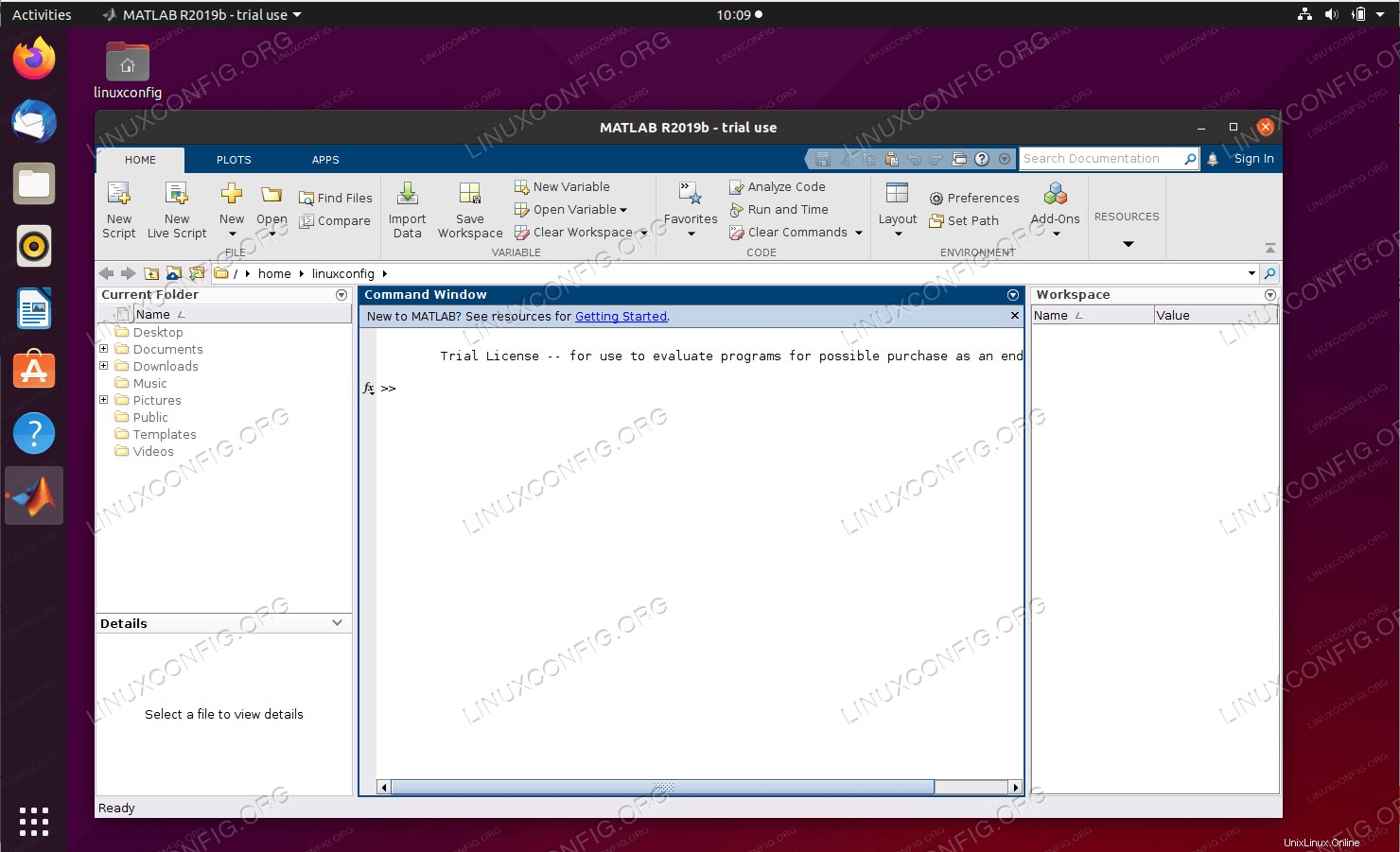 Comment installer MATLAB sur Ubuntu 20.04 Focal Fossa Linux
Comment installer MATLAB sur Ubuntu 20.04 Focal Fossa Linux Configuration logicielle requise et conventions utilisées
| Catégorie | Exigences, conventions ou version du logiciel utilisée |
|---|---|
| Système | A installé ou mis à jour Ubuntu 20.04 Focal Fossa |
| Logiciel | N/A |
| Autre | Accès privilégié à votre système Linux en tant que root ou via le sudo commande. |
| Conventions | # - nécessite que les commandes linux données soient exécutées avec les privilèges root soit directement en tant qu'utilisateur root, soit en utilisant sudo commande$ – nécessite que les commandes linux données soient exécutées en tant qu'utilisateur normal non privilégié |
Comment installer MATLAB sur Ubuntu 20.04 instructions étape par étape
-
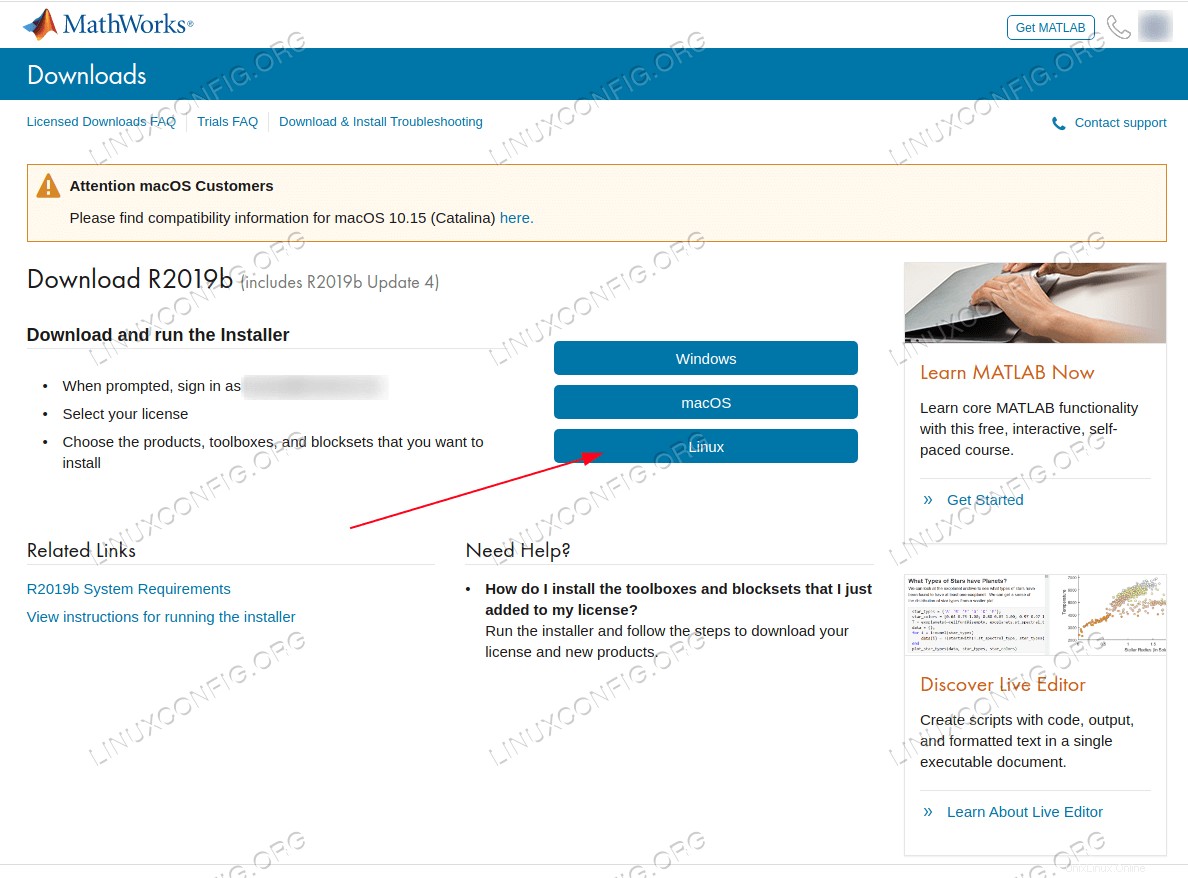 Rendez-vous sur le site officiel de Matlab et téléchargez le dernier package d'installation de MATLAB.
Rendez-vous sur le site officiel de Matlab et téléchargez le dernier package d'installation de MATLAB. - L'étape suivante consiste à décompresser le package MATLAB téléchargé. Pour ce faire, exécutez la commande suivante depuis votre
Downloadsannuaire. Mettez à jour le nom du package, le cas échéant :$ mkdir matlab $ unzip -q matlab_R2019b_glnxa64.zip -d matlab
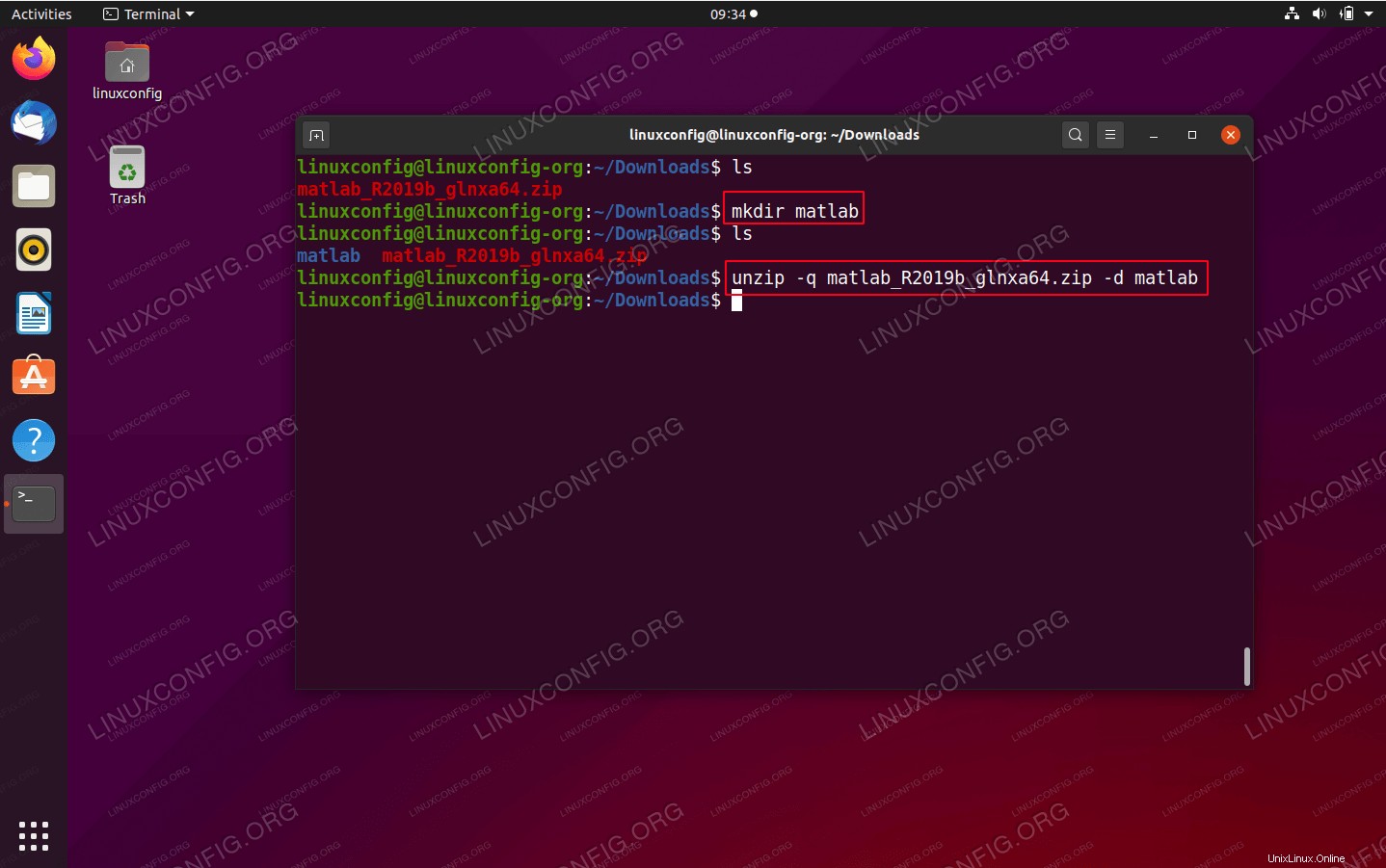 Décompressez le package d'installation de MATLAB
Décompressez le package d'installation de MATLAB - Nous sommes maintenant prêts à commencer l'installation de MATLAB. Tout d'abord, créez un répertoire de destination d'installation
/usr/local/MATLAB/R2019b/:$ sudo mkdir -p /usr/local/MATLAB/R2019b/
Ensuite, accédez au
matlabrépertoire et lancez l'installation en exécutant les commandes suivantes :$ cd matlab $ sudo ./install
-
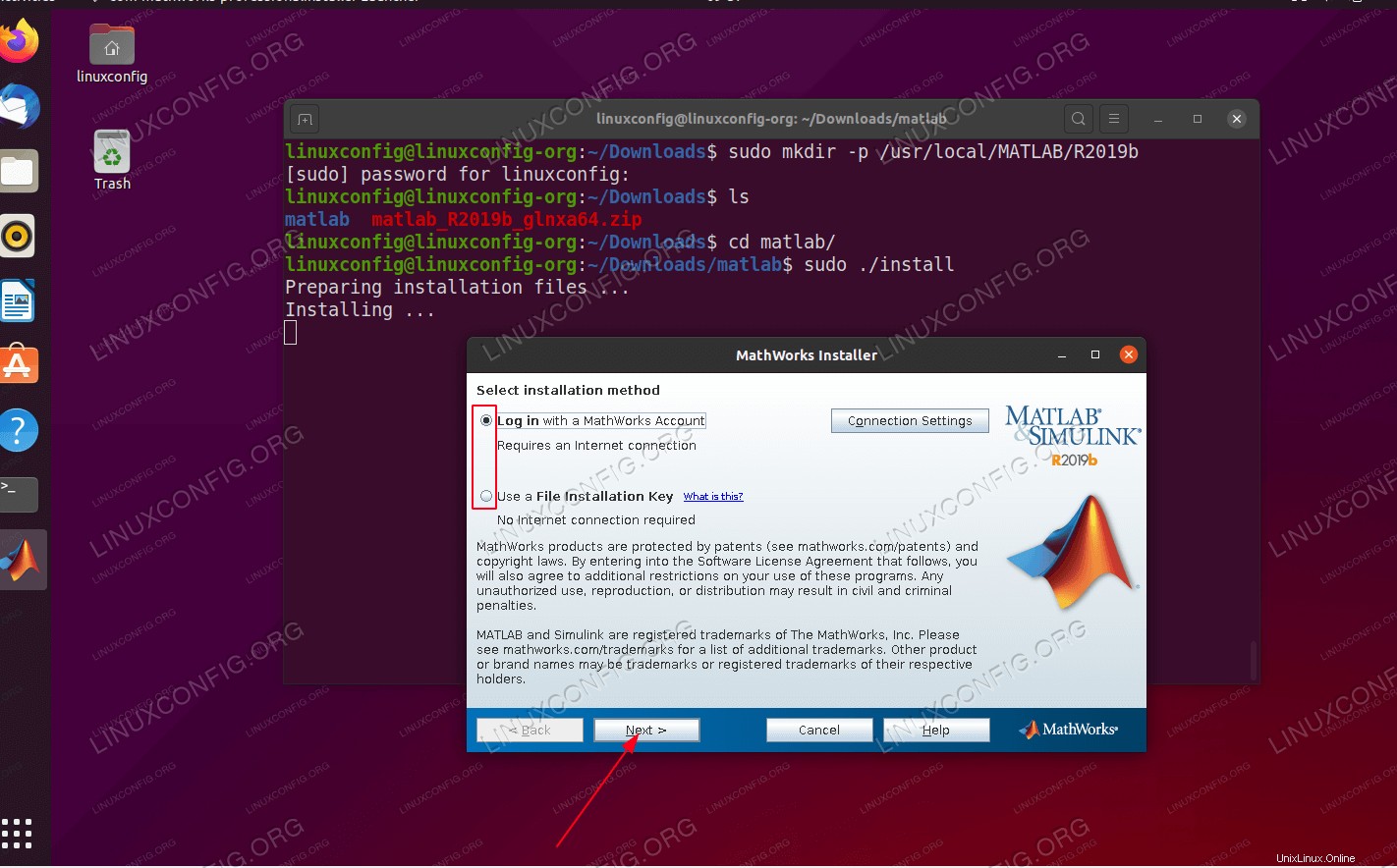 Sélectionnez la méthode d'installation que vous souhaitez effectuer. Si vous n'avez pas de
Sélectionnez la méthode d'installation que vous souhaitez effectuer. Si vous n'avez pas de File installation KeychoisissezLog in. -
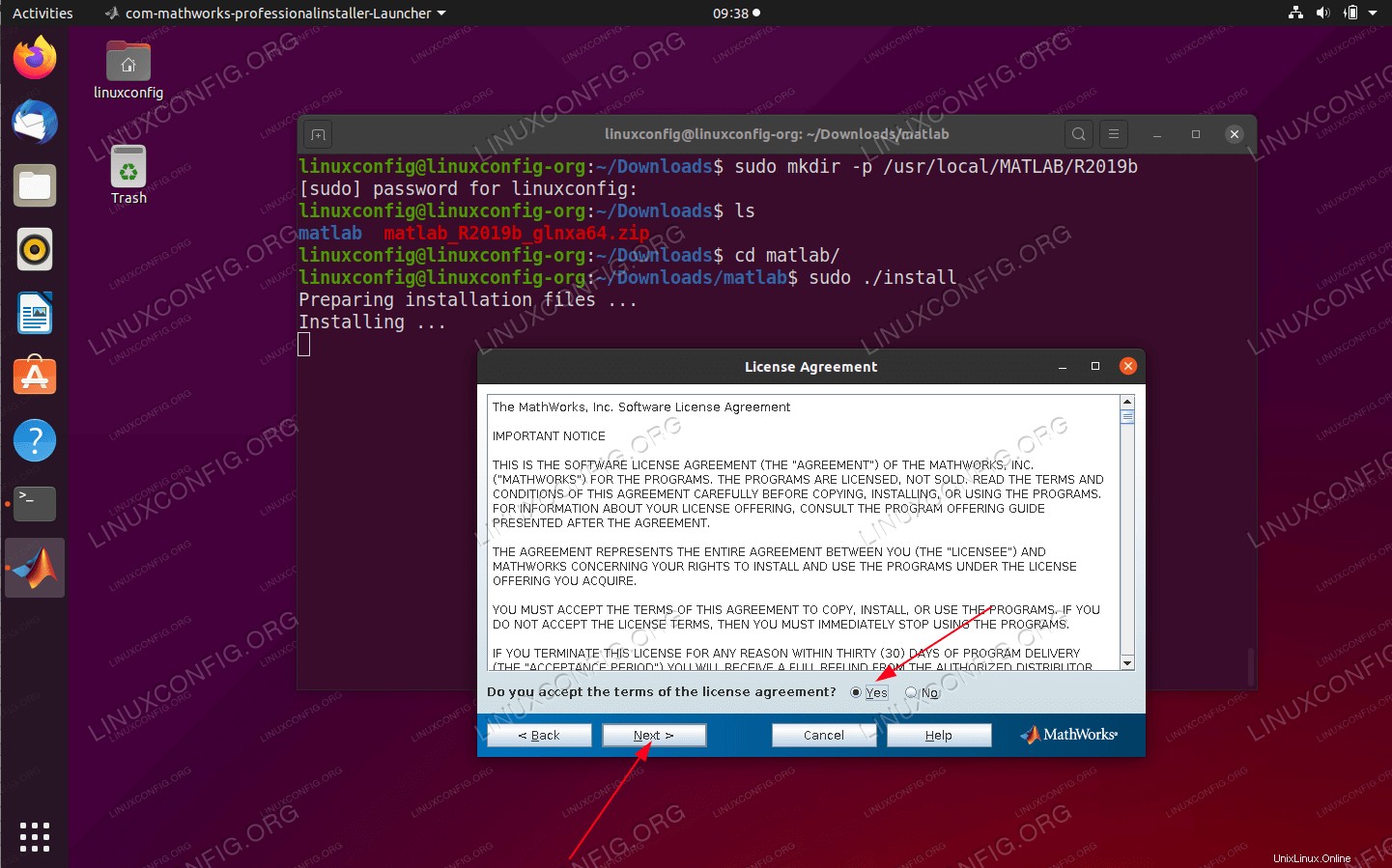 Contrat de licence Matlab
Contrat de licence Matlab -
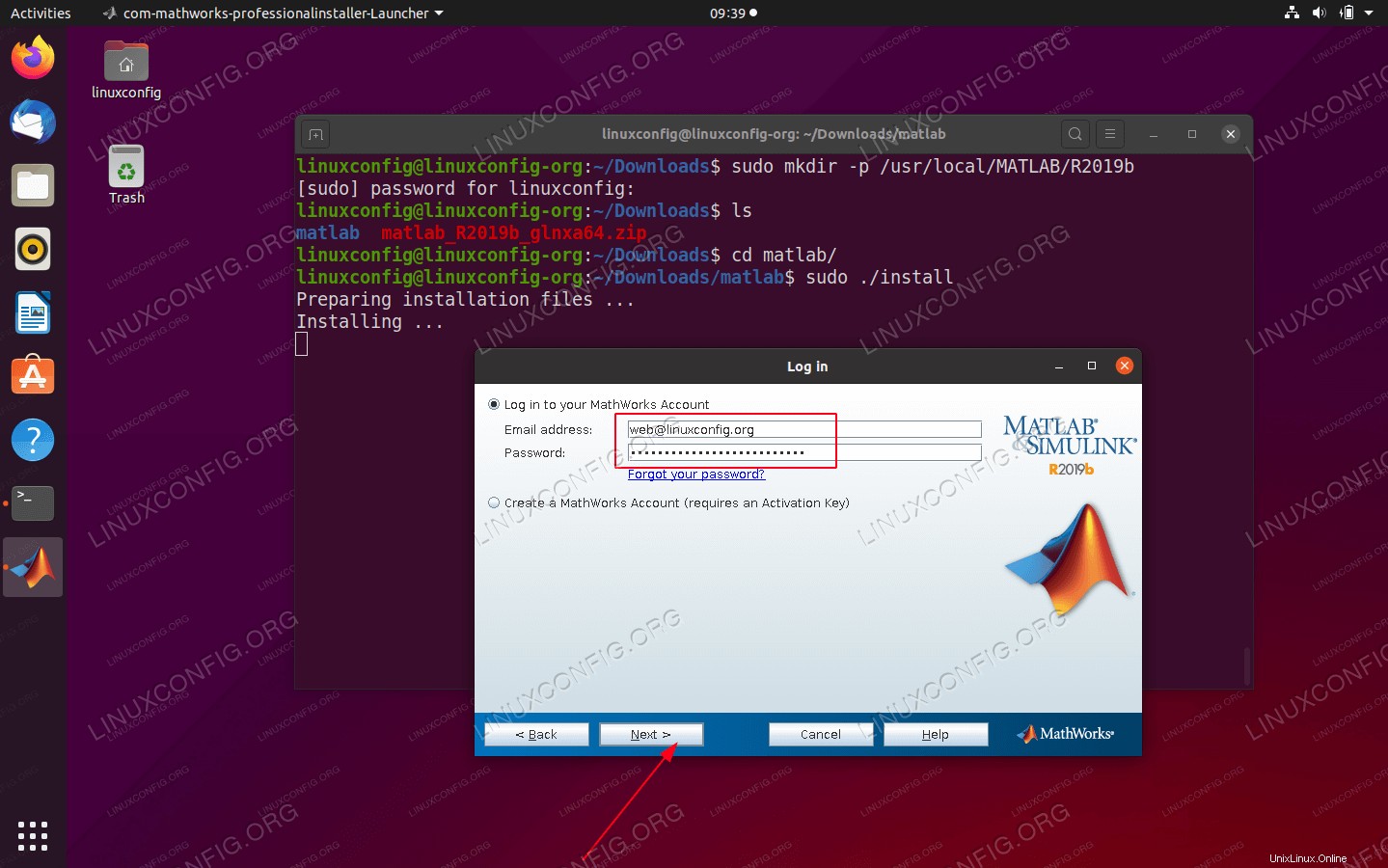 Créez un compte MathWorks ou fournissez vos identifiants de connexion existants
Créez un compte MathWorks ou fournissez vos identifiants de connexion existants -
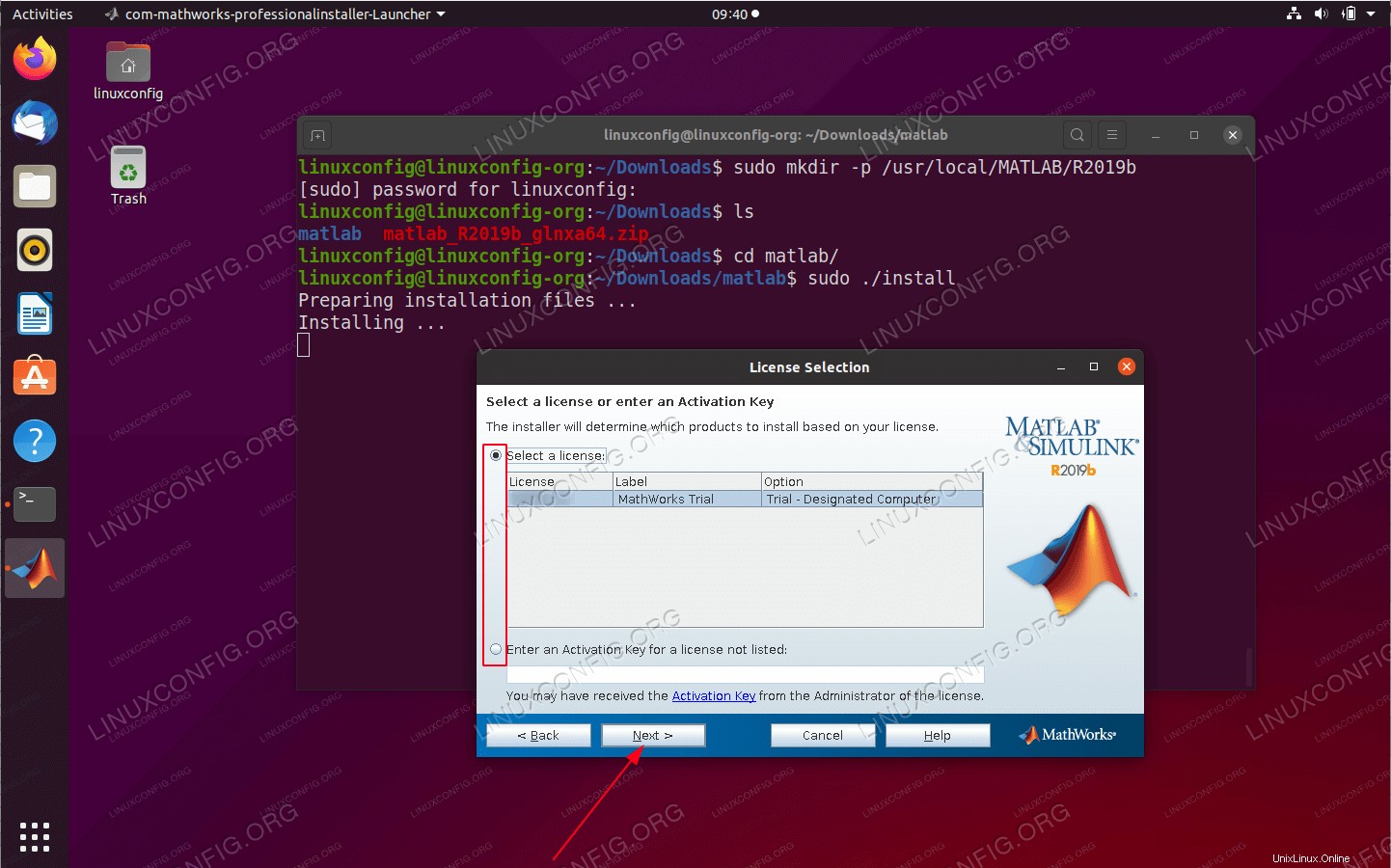 Sélectionnez votre licence MathLab
Sélectionnez votre licence MathLab -
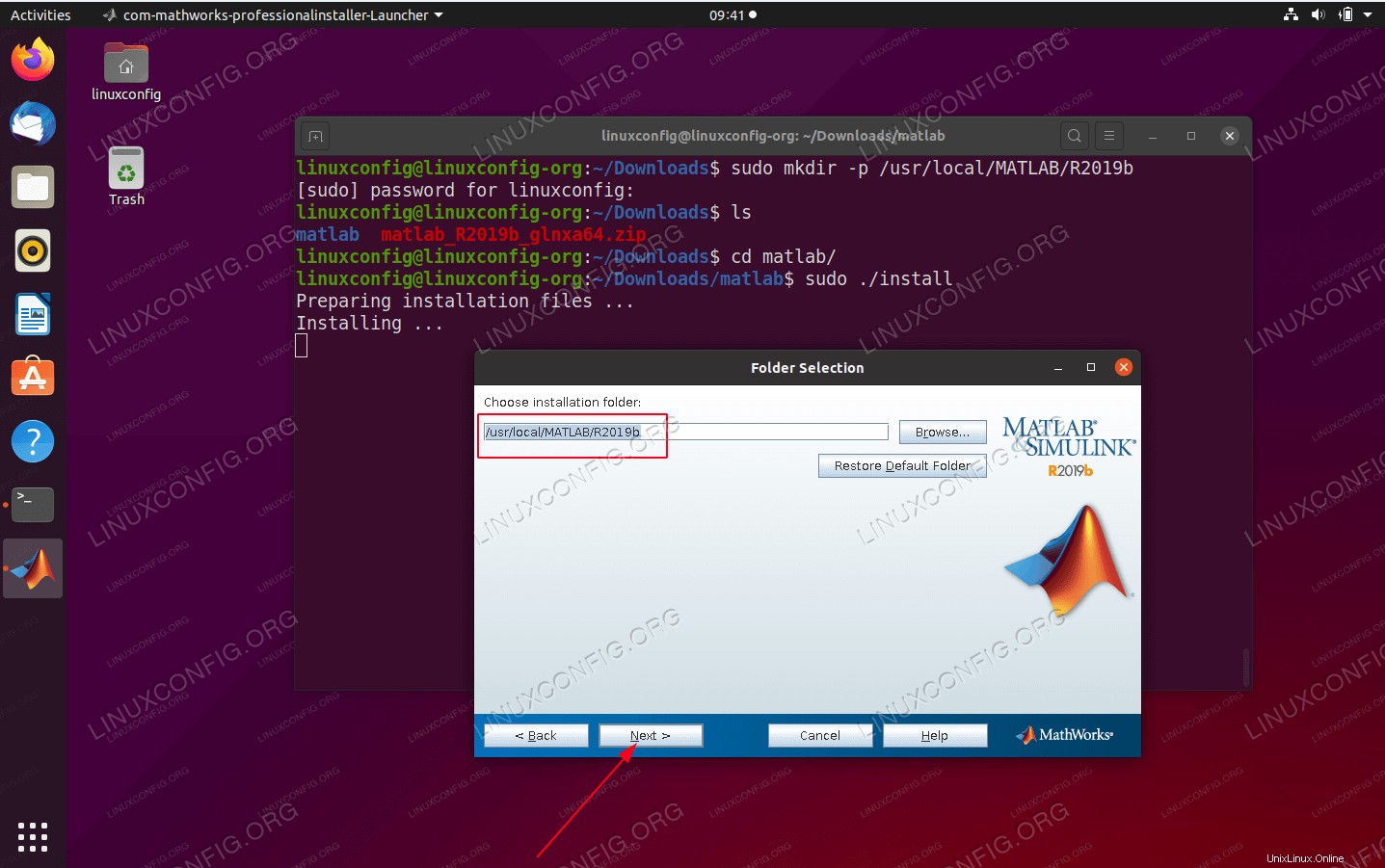 Si vous avez suivi ce guide depuis le début, laissez le chemin par défaut comme celui qui a été créé pour la destination de notre installation Matlab. C'est
Si vous avez suivi ce guide depuis le début, laissez le chemin par défaut comme celui qui a été créé pour la destination de notre installation Matlab. C'est /usr/local/MATLAB/R2019b/ -
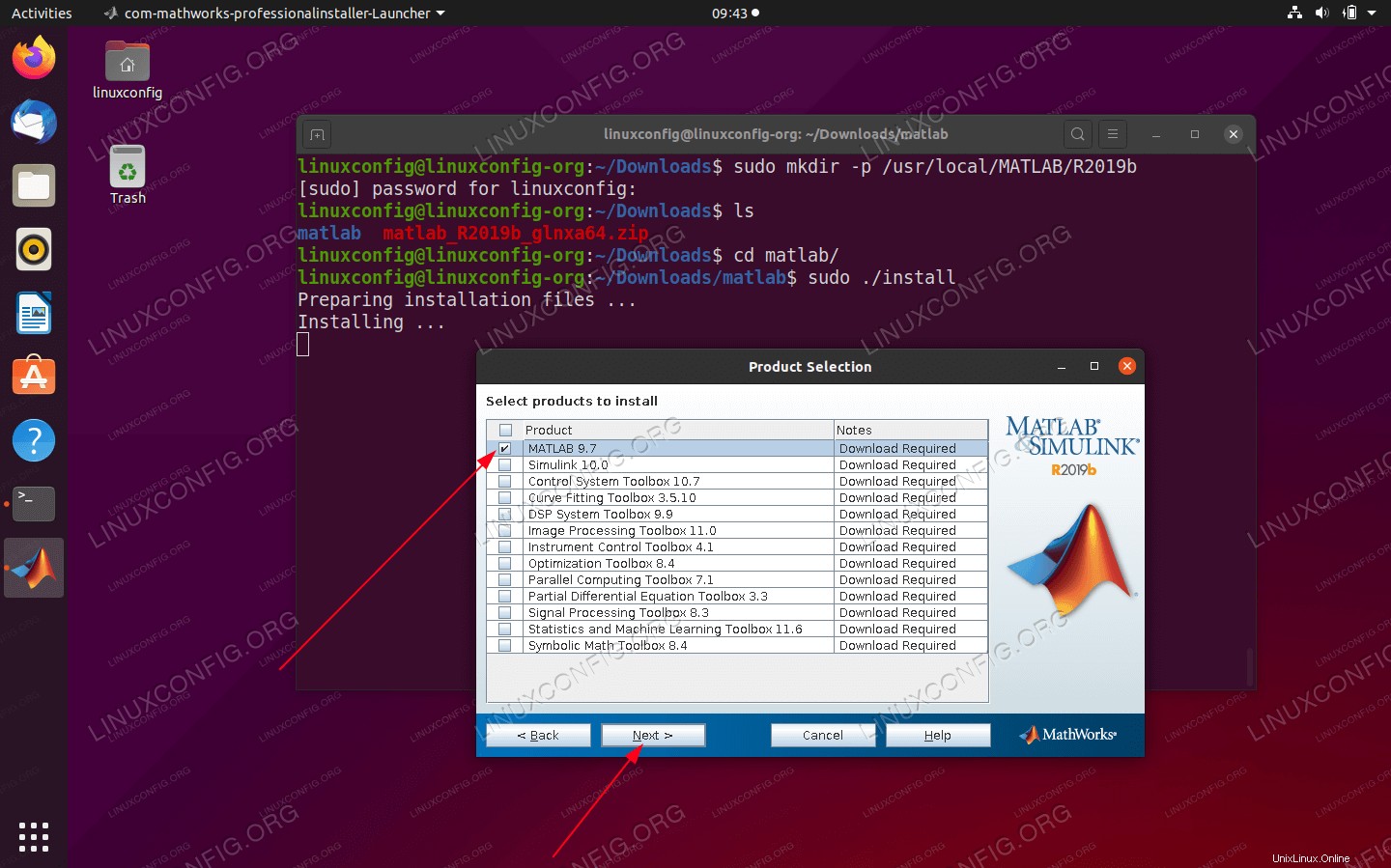 Sélectionnez les produits à installer.
Sélectionnez les produits à installer. -
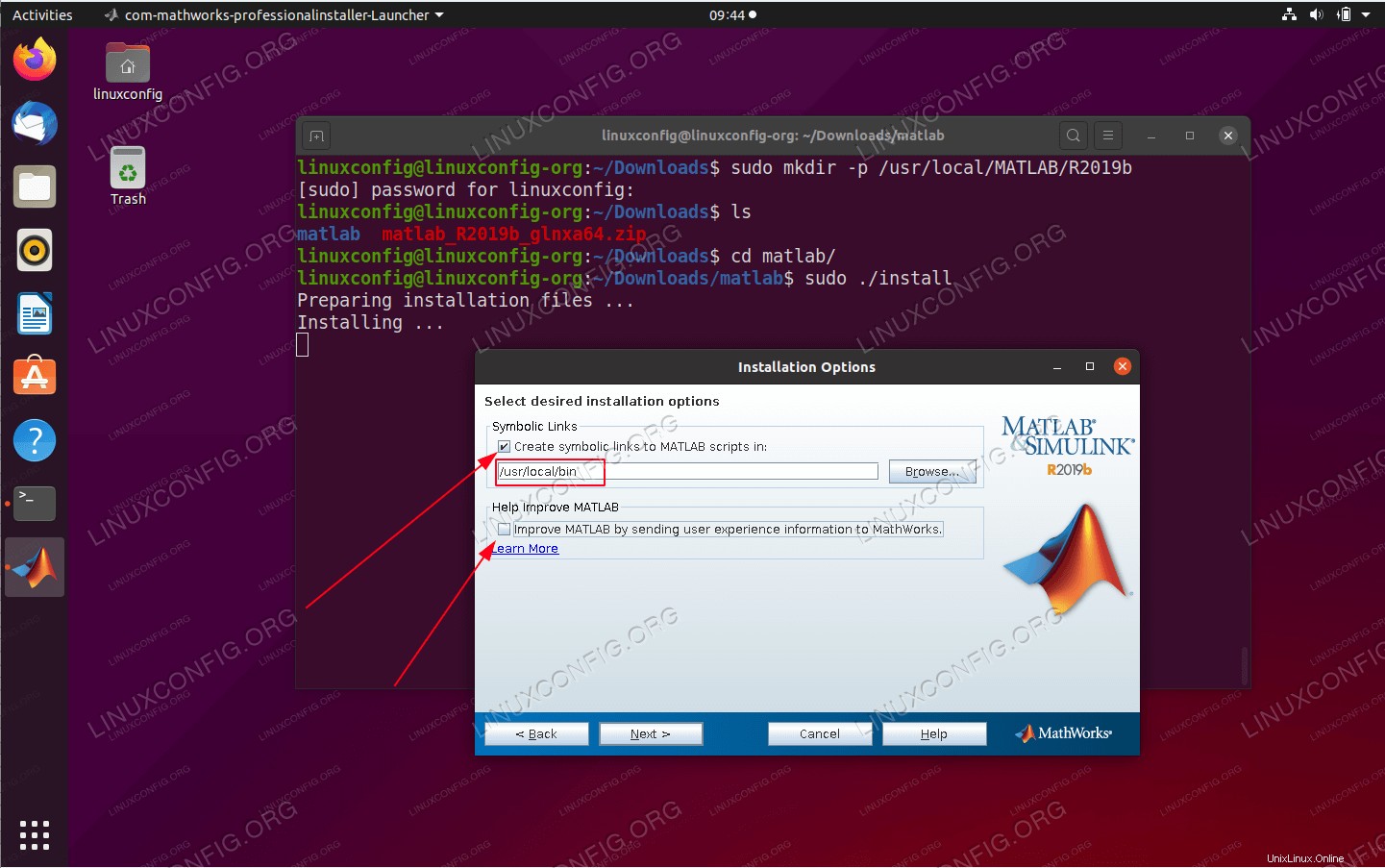 Sélectionnez
Sélectionnez Create symbolic links to MATLAB scripts. À moins que vous ne sachiez ce que vous faites, laissez la valeur par défaut/usr/local/binrépertoire de destination -
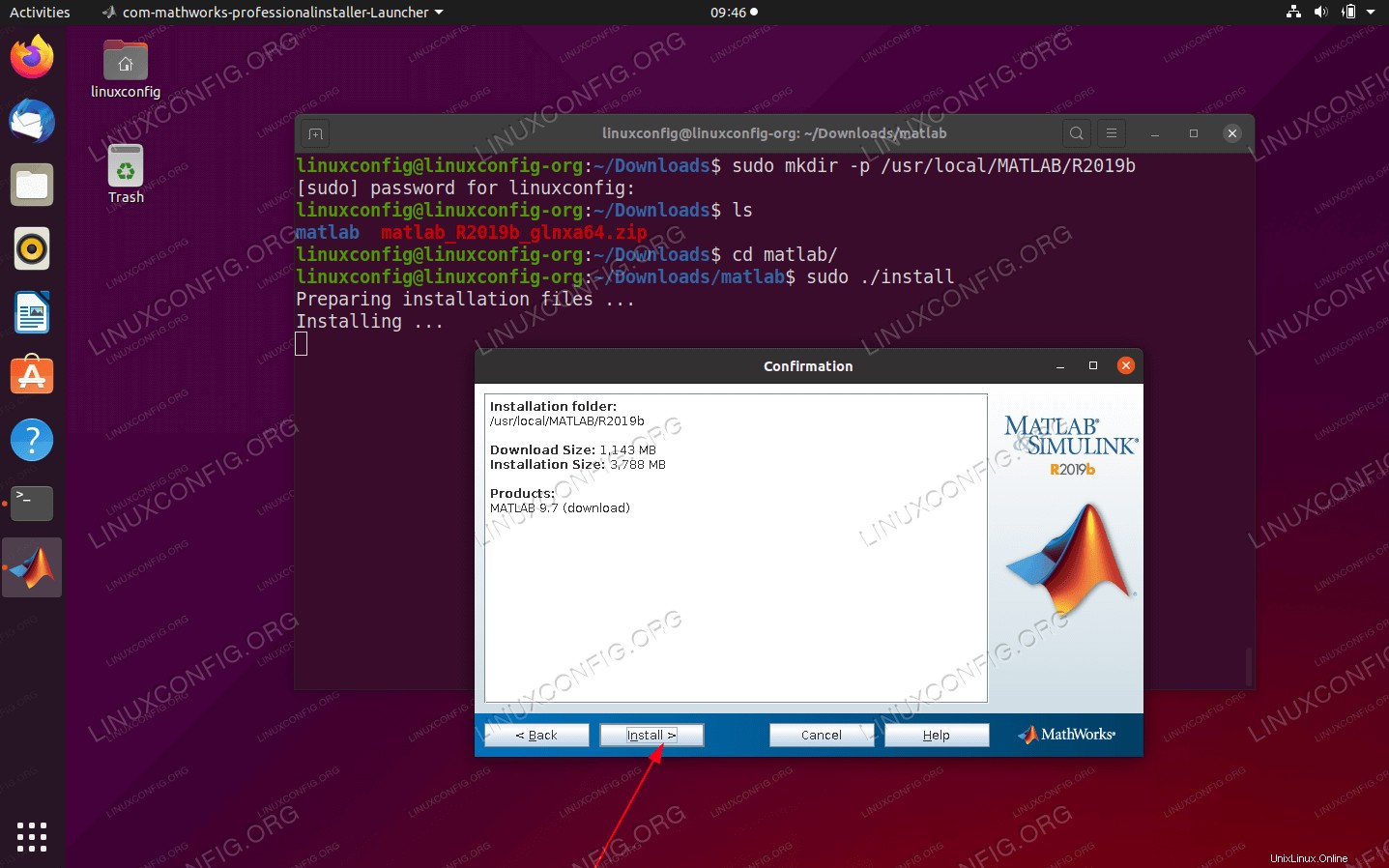 Résumé de l'installation de Matlab
Résumé de l'installation de Matlab -
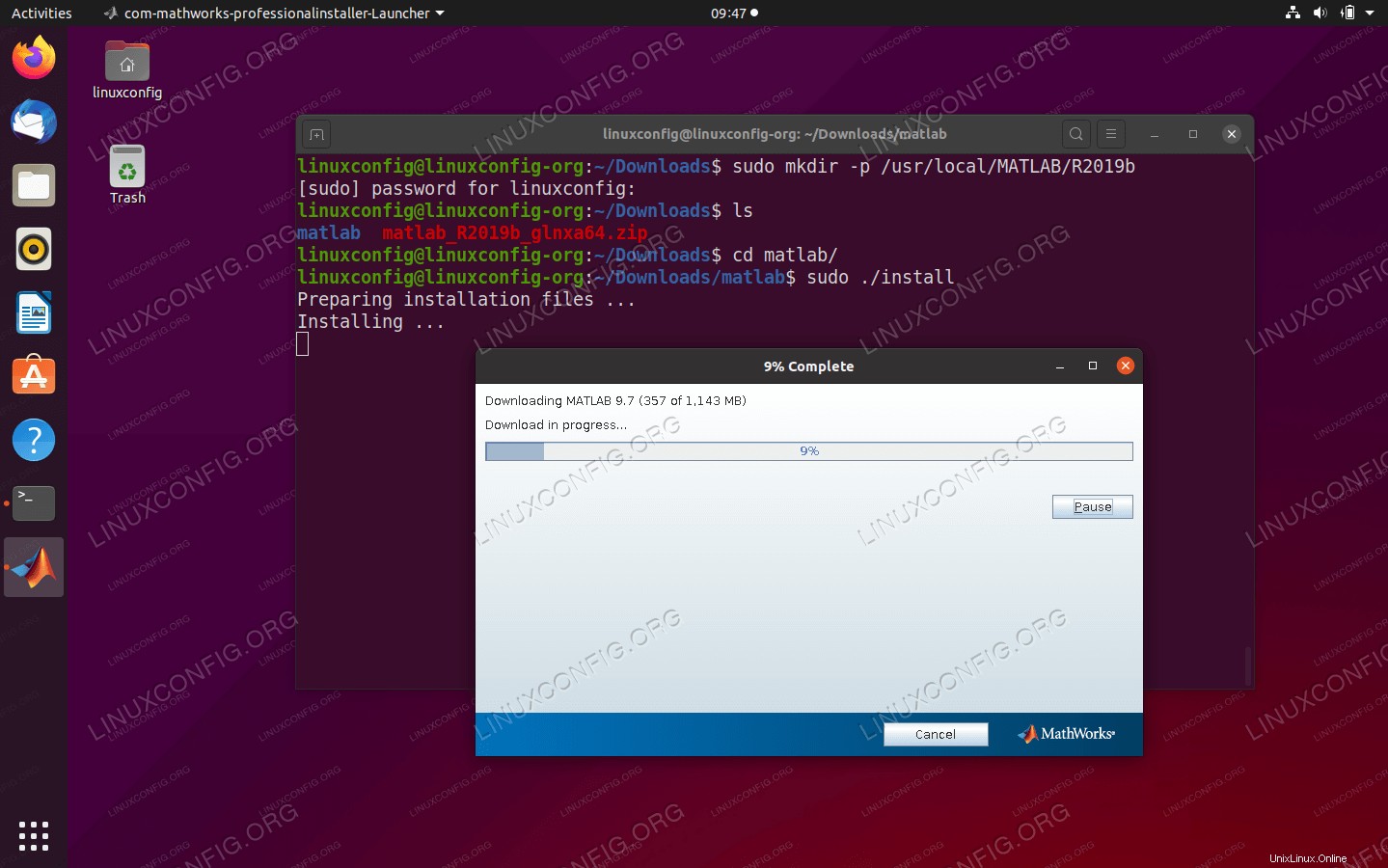 Installation Matlab en cours. Rien à faire. Asseyez-vous et attendez.
Installation Matlab en cours. Rien à faire. Asseyez-vous et attendez. -
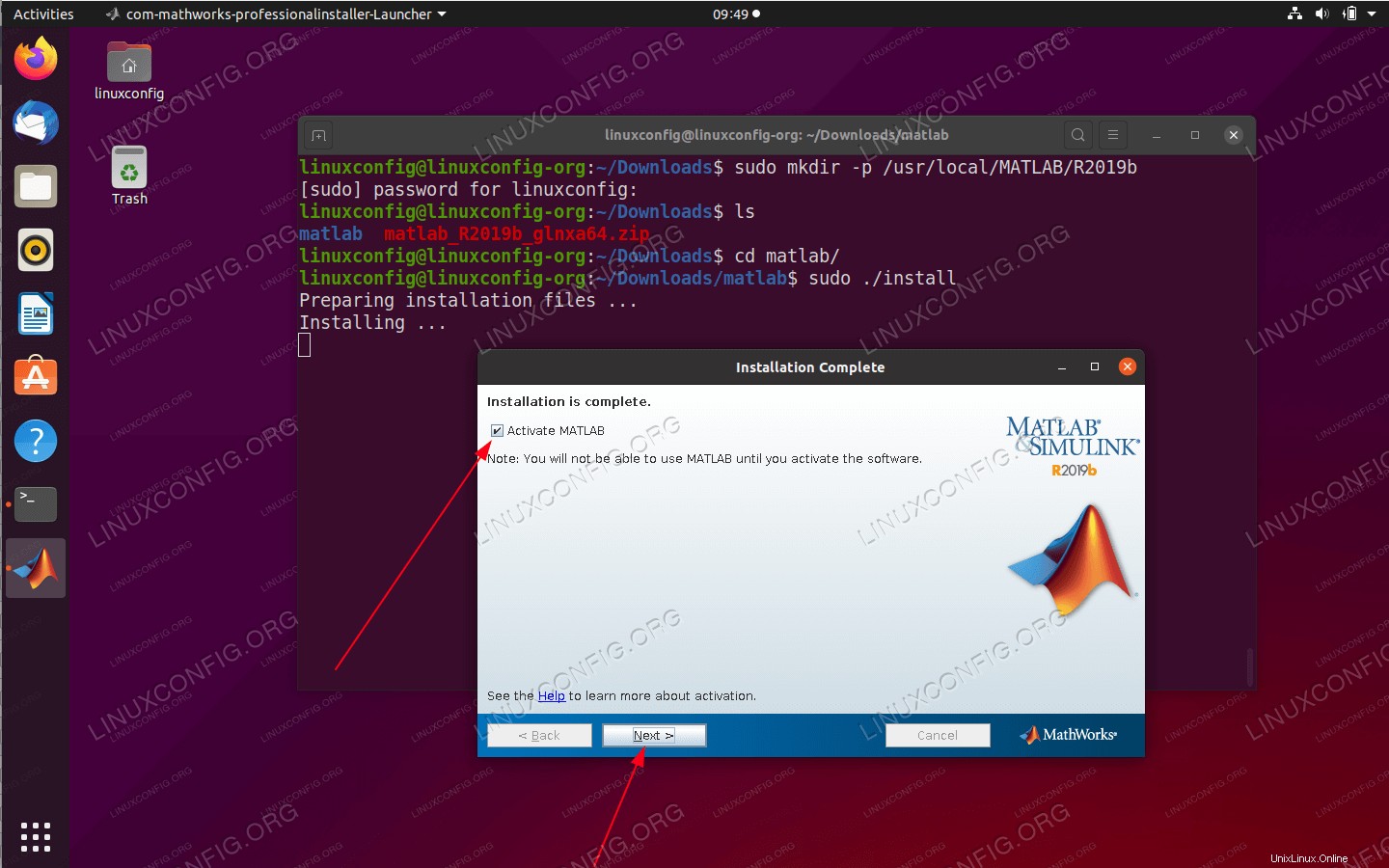 Activez votre installation Matlab
Activez votre installation Matlab -
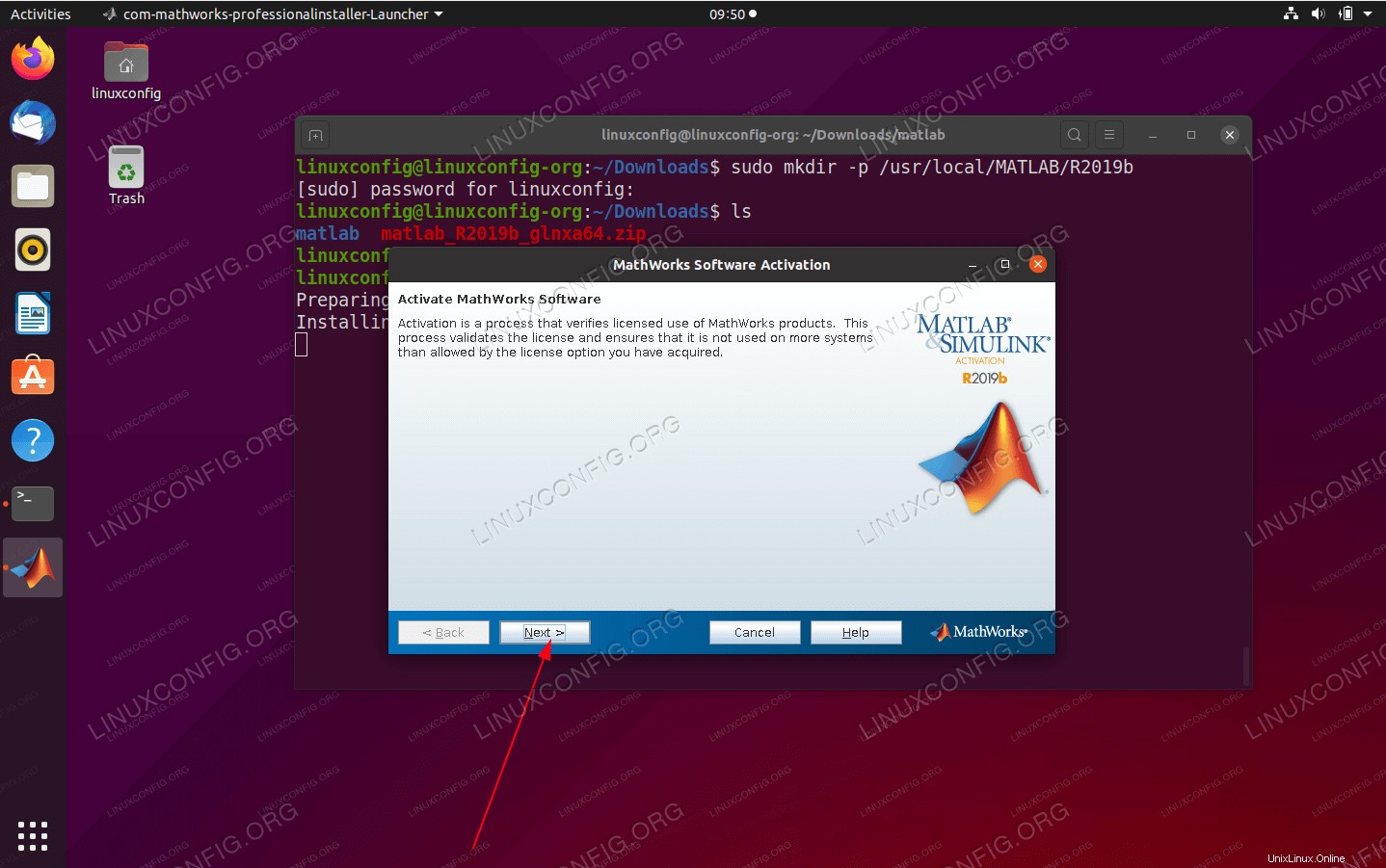 Continuer avec l'activation du produit
Continuer avec l'activation du produit -
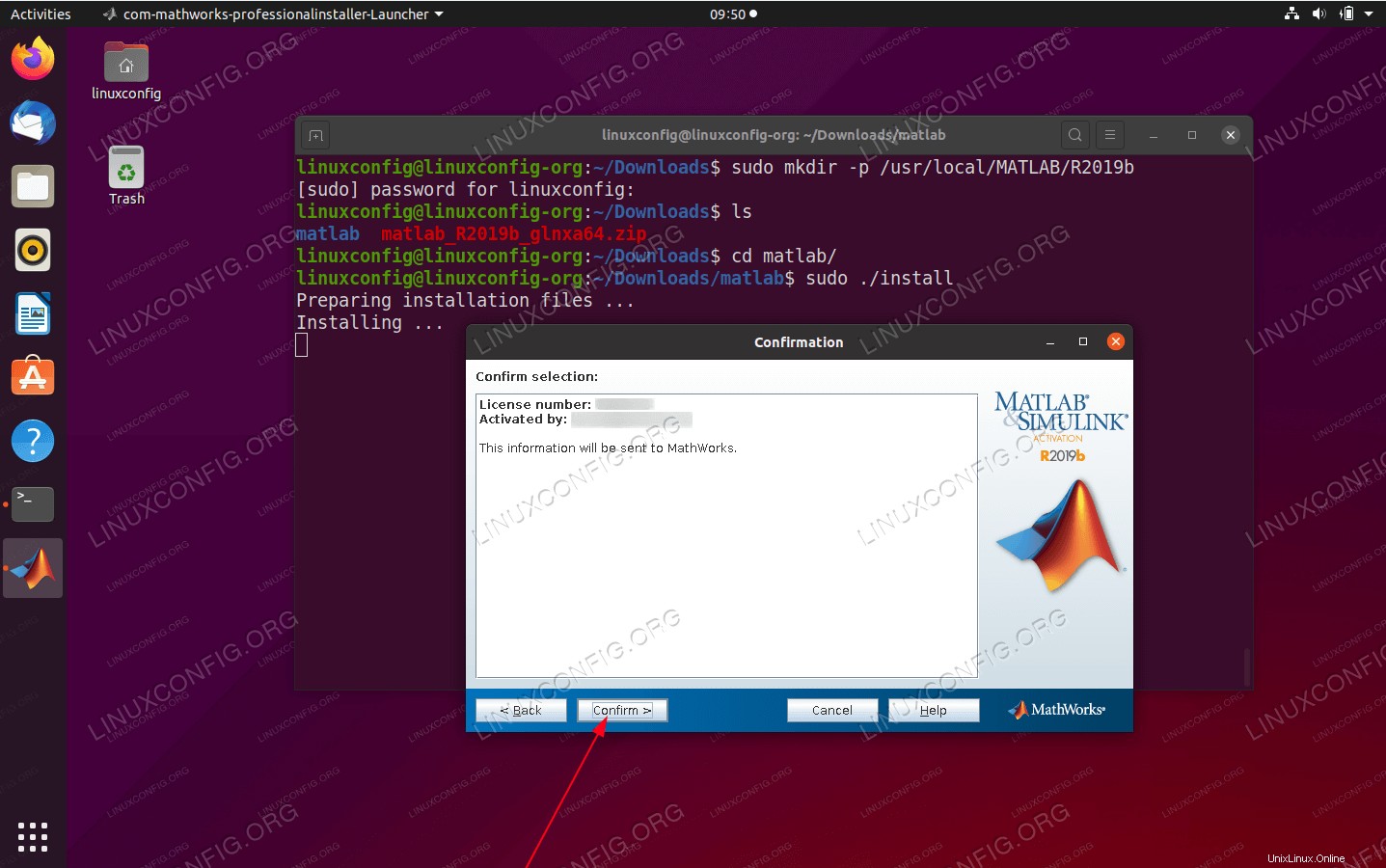 En appuyant sur
En appuyant sur Nextbouton activera votre installation Matlab -
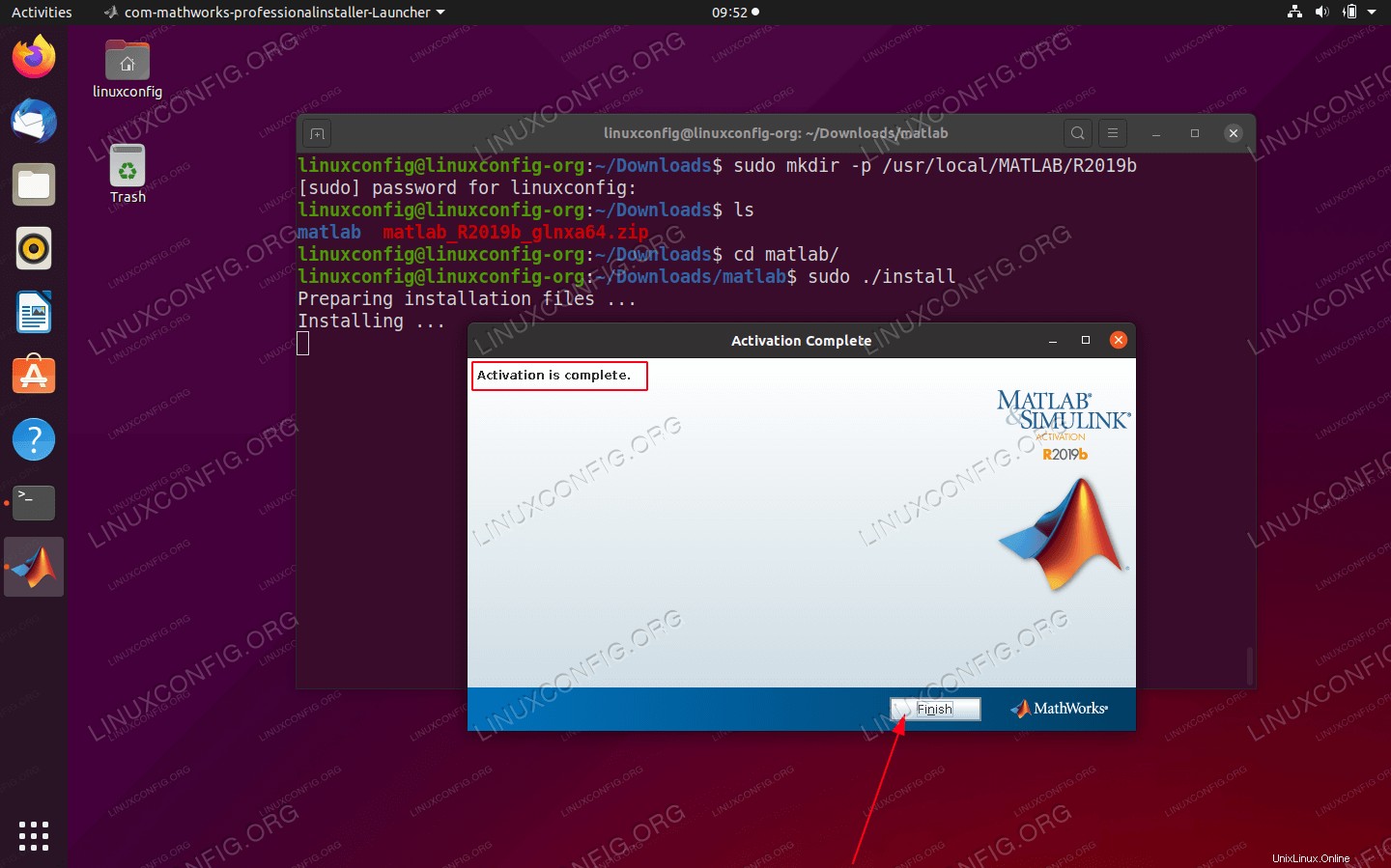 Ceci conclut l'installation de Matlab
Ceci conclut l'installation de Matlab - Maintenant, nous allons créer un lanceur de raccourcis pour un démarrage facile de l'application Matlab. Toujours dans le terminal, exécutez les commandes Linux suivantes :
$ sudo wget -qO /usr/share/icons/matlab.png http://bit.ly/2SUSFo3 $ sudo wget -qO /usr/share/applications/matlab.desktop http://bit.ly/2vcomAf
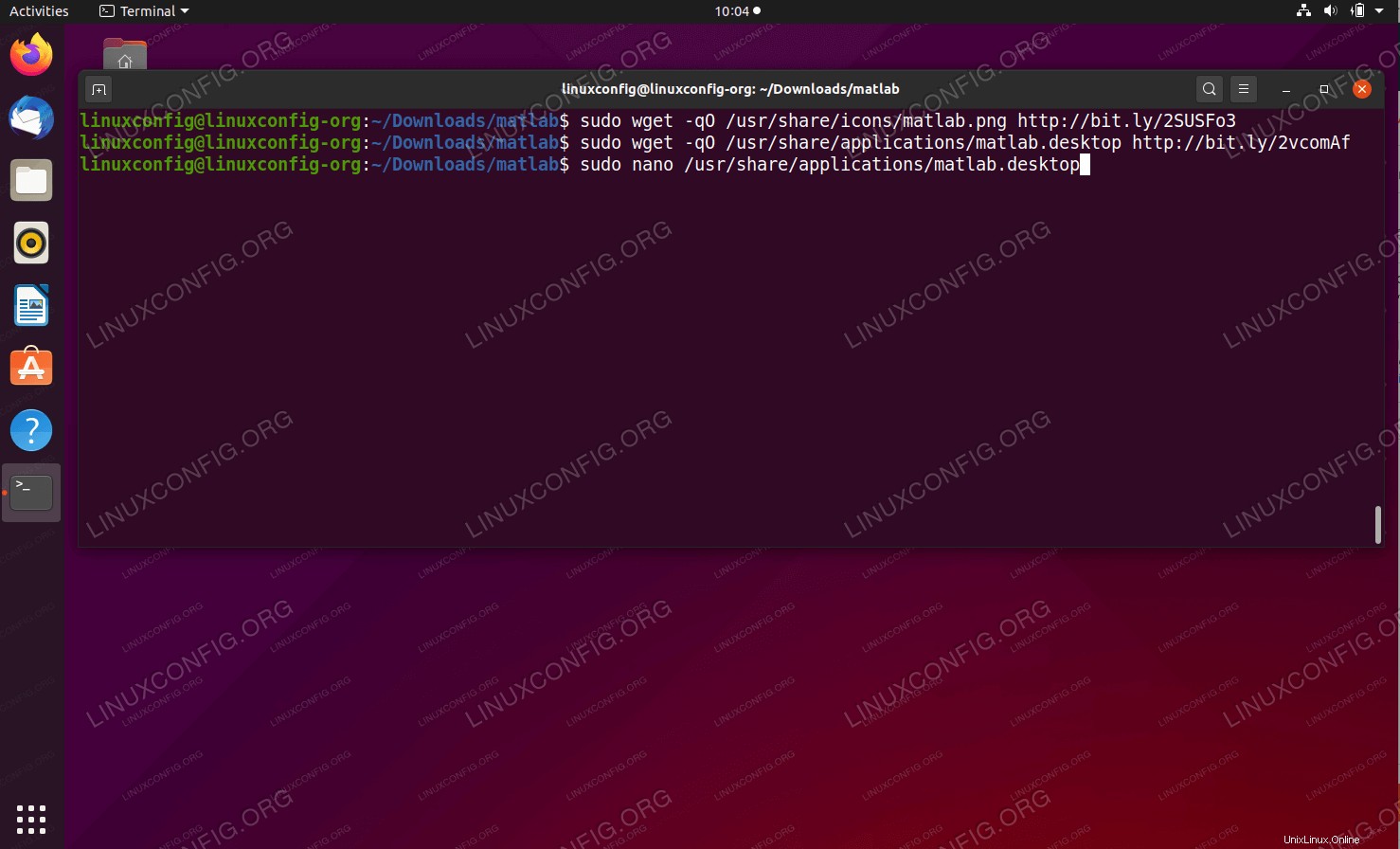 Télécharger le lanceur de bureau et l'icône Matlab
Télécharger le lanceur de bureau et l'icône Matlab En option, utilisez un éditeur de texte et modifiez
/usr/share/applications/matlab.desktoppour refléter votre numéro de version Matlab.$ sudo nano /usr/share/applications/matlab.desktop
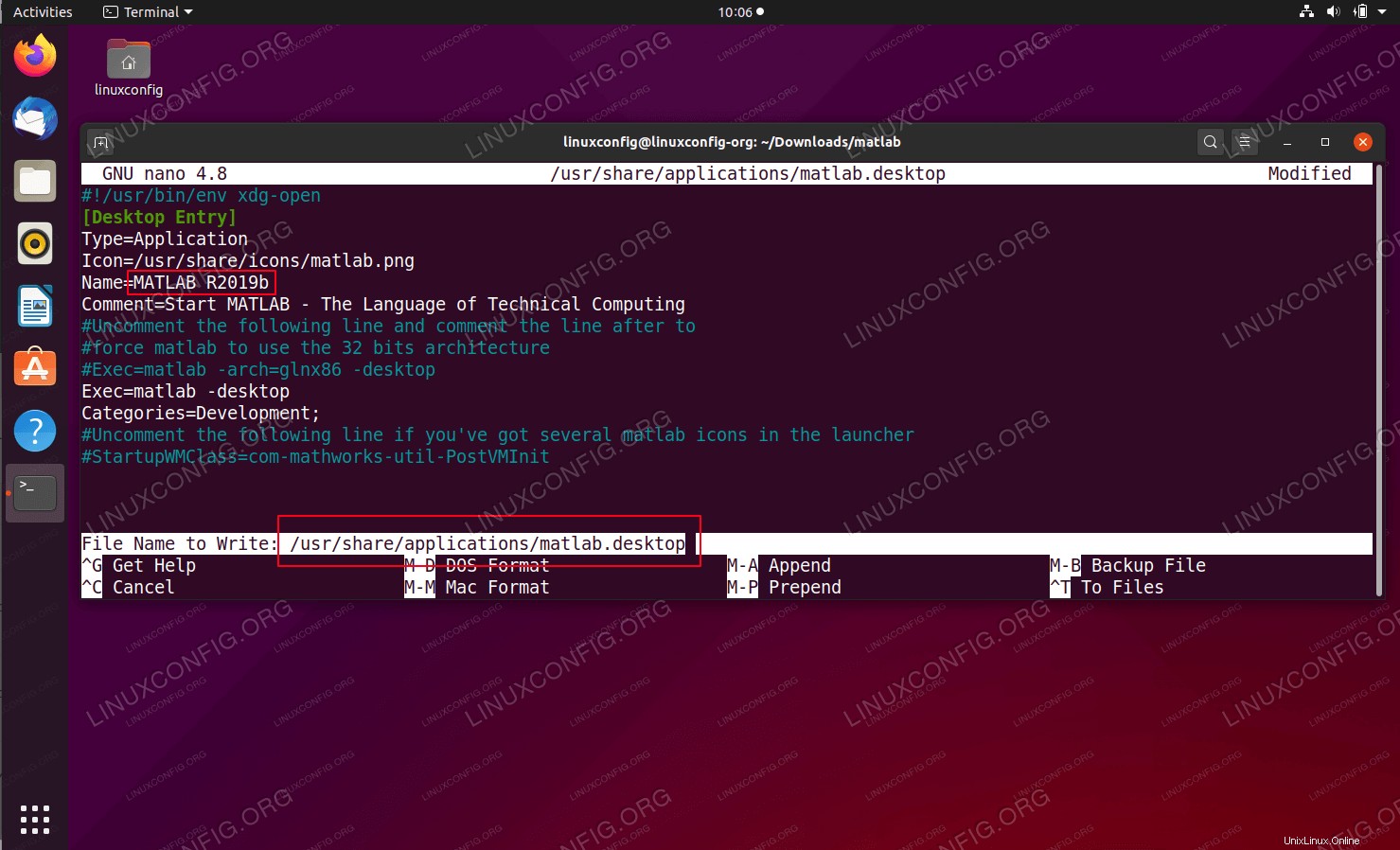 Modifier le lanceur avec un numéro de version Matlab approprié
Modifier le lanceur avec un numéro de version Matlab approprié -
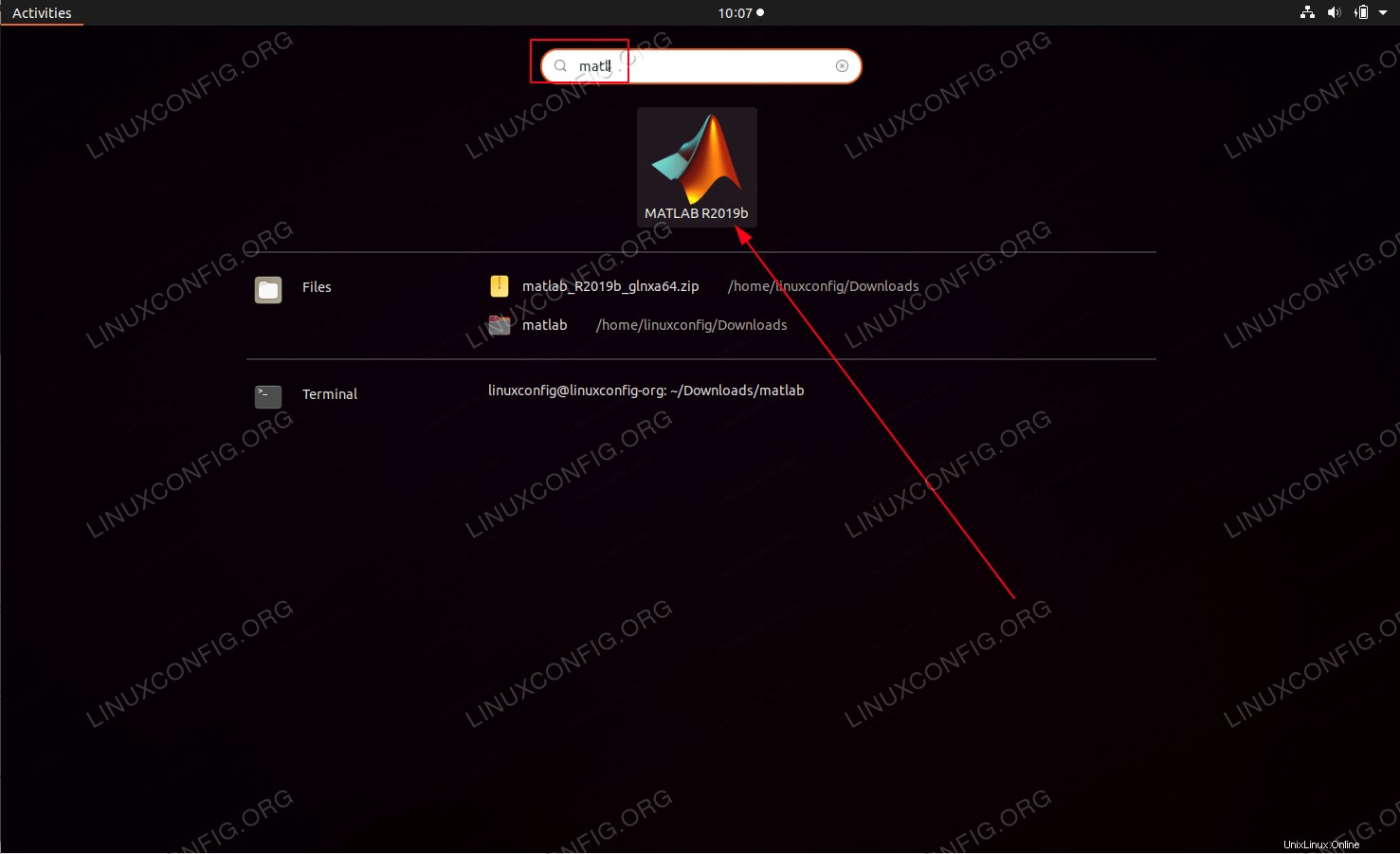 Recherchez dans votre menu Activités le
Recherchez dans votre menu Activités le matlabmot-clé. Lancez Matlab en cliquant sur son icône -
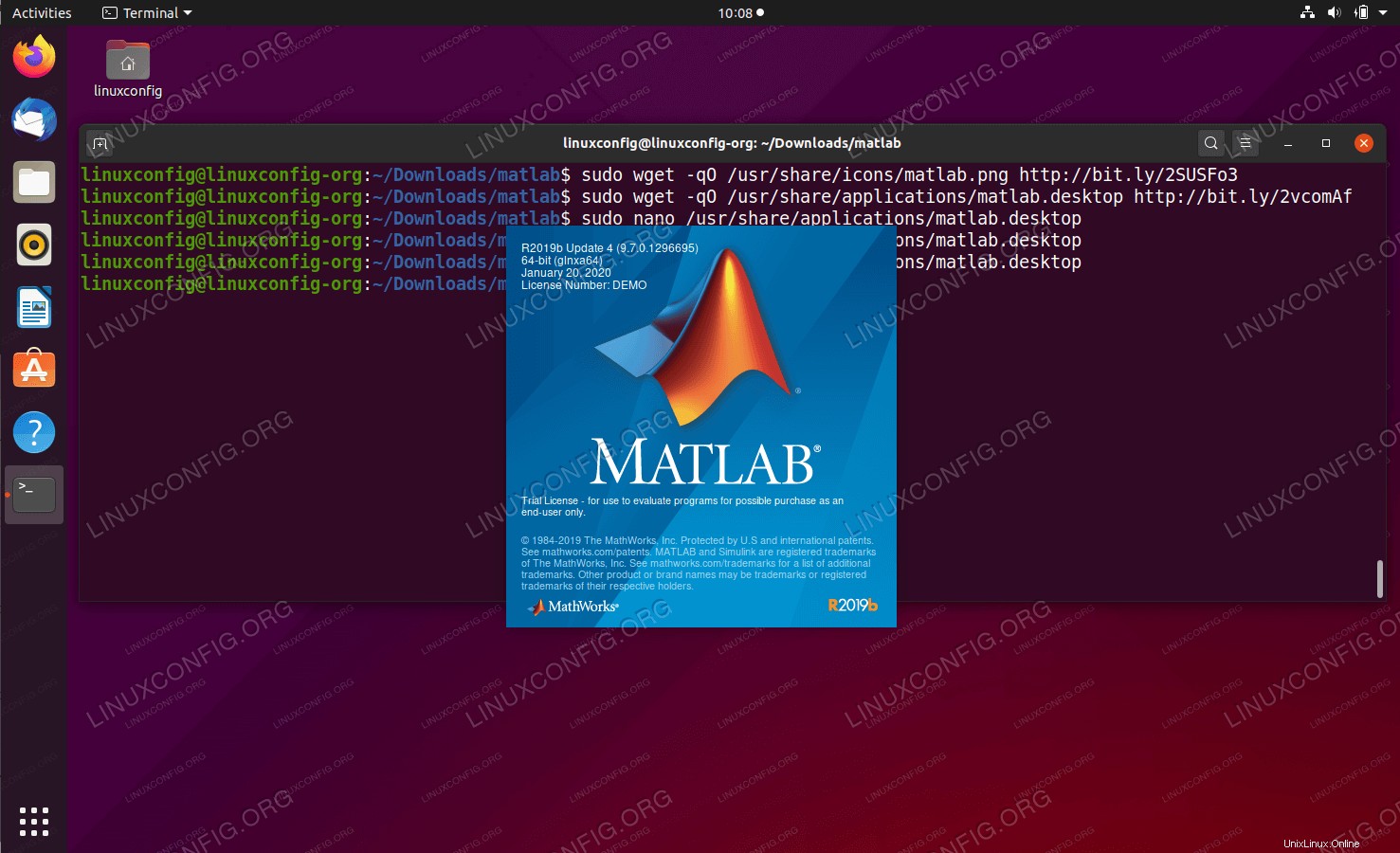 Matlab démarre
Matlab démarre -
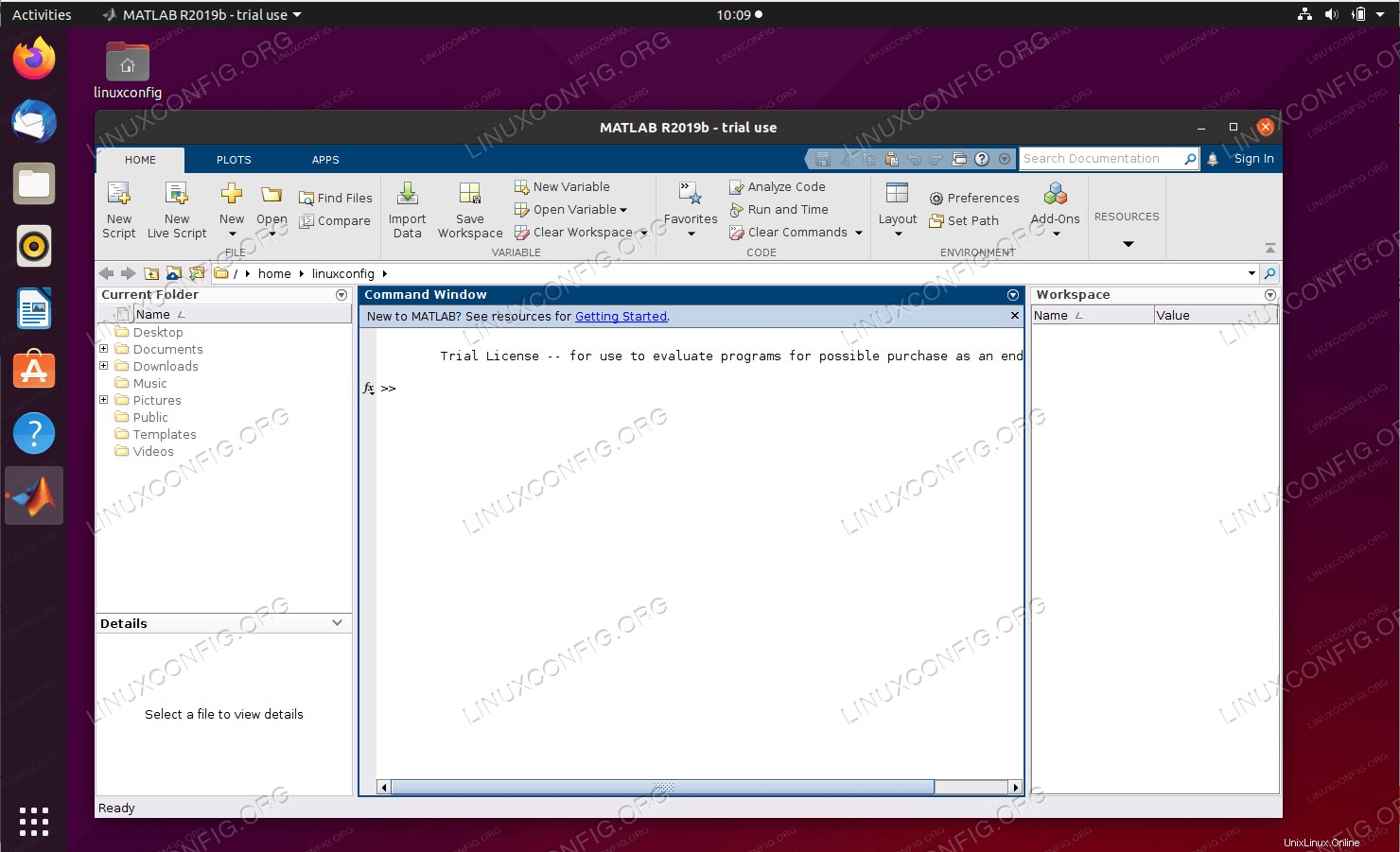 Terminé. L'installation de Matlab sur Ubuntu 20.04 est terminée.
Terminé. L'installation de Matlab sur Ubuntu 20.04 est terminée. - Il ne reste plus qu'à supprimer le fichier d'installation de Matlab et le répertoire temporaire :
$ rm ~/Downloads/matlab_R2019b_glnxa64.zip $ rm -fr ~/Downloads/matlab
Amusez-vous !
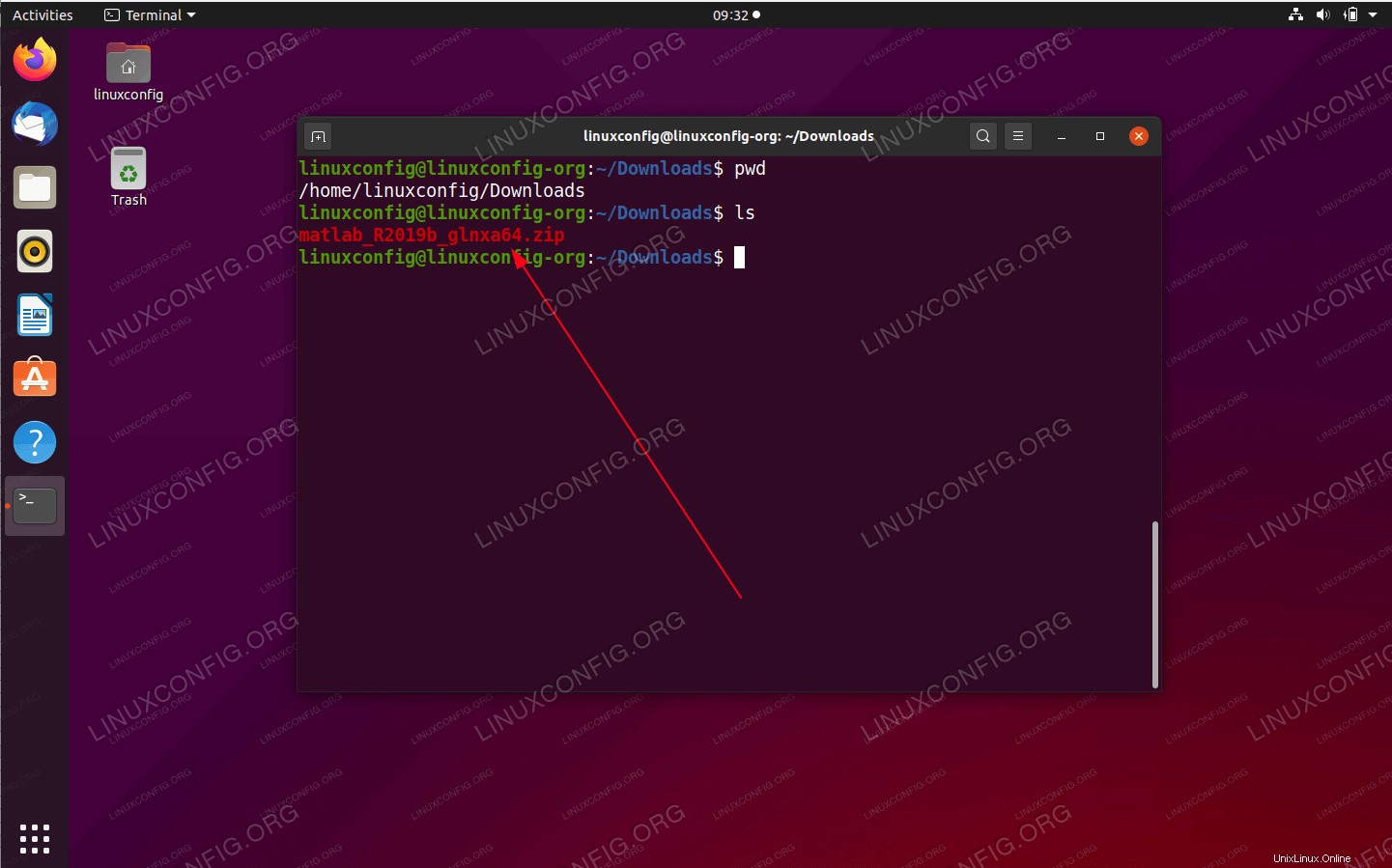 Une fois prêt, le package d'installation de MATLAB devrait se trouver dans votre
Une fois prêt, le package d'installation de MATLAB devrait se trouver dans votre Downloads répertoire.